现在流行的U盘装系统很受大家欢迎,在我们使用电脑遇到故障时就可以使用u盘重装系统.最近就有用户问小编u盘装系统怎么操作,那么今天小编就来跟大家分享一下u盘装系统的操作步骤.
现在的电脑上很少带有光驱了, 所以在我们使用电脑遇到一些故障的时候就需要使用u盘来重装系统了 。 这个时候U盘安装系统的需求就体现出来了 。 很多用户不知道u盘装系统怎么操作, 那么今天小编就来告诉大家u盘装系统的方法!
u盘装系统的操作步骤:
1、准备一个8g以上的u盘 。 下载并打开咔咔装机软件, 点击制作系统, 选择我们想要的系统开始制作 。

文章插图
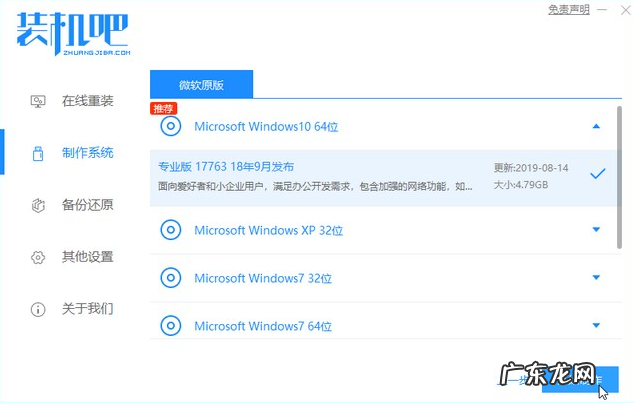
文章插图
2、等待制作完成, 查看热键, 拔出u盘 。
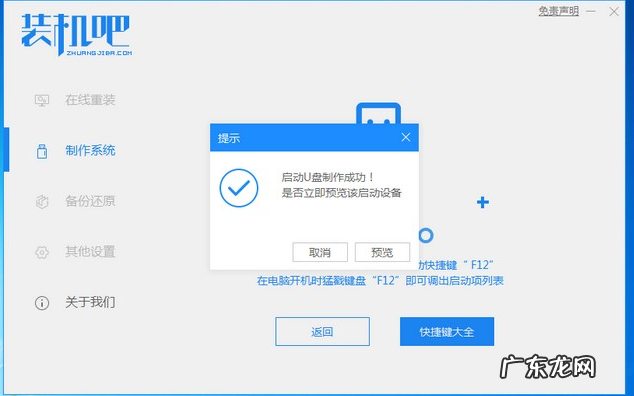
文章插图

文章插图
3、把u盘插入我们需要重装系统的电脑, 开机不断按热键进入界面选择u盘启动, 选择进入pe系统 。
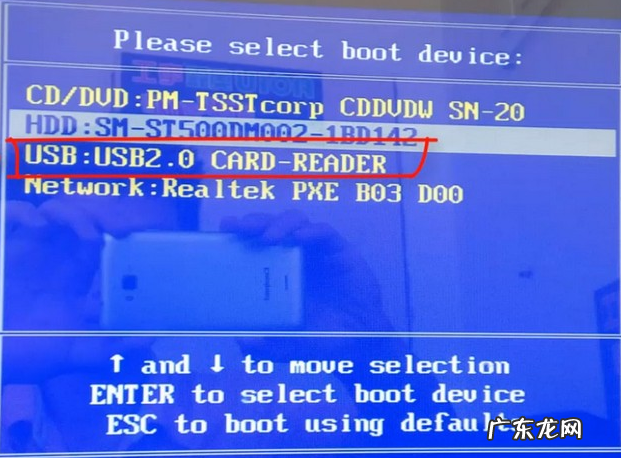
文章插图

文章插图
4、在pe系统中选择我们想要安装的系统版本, 点击安装即可 。
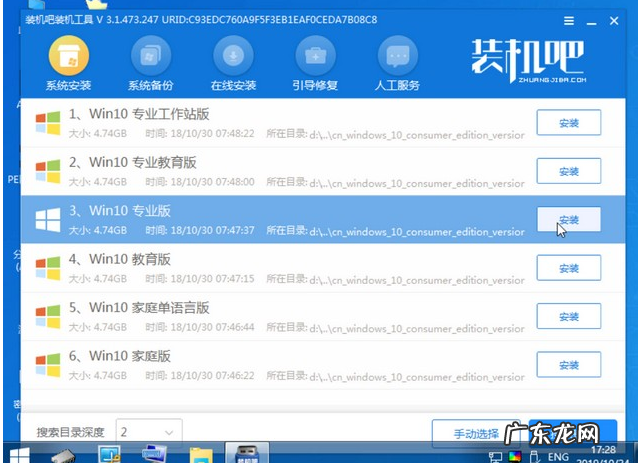
文章插图
【u盘重装win10系统步骤 u盘装系统的操作步骤】5、等待安装完成点击立即重启!(重启之前请拔出u盘)

文章插图
6、等待重启后进入系统桌面我们就能正常使用啦!

文章插图
以上就是关于u盘装系统怎么操作的步骤啦!希望能够帮助到大家!
- 电脑一打印就蓝屏 win10打印蓝屏怎么办
- win10家庭版解除网速限制 教你win10如何提高网速
- windows10配置 win10最低配置要求的详细介绍
- 联想电脑装固态硬盘bios设置 电脑装第二块固态硬盘需要设置吗
- 如何在笔记本电脑上看光盘 怎么查询笔记本电脑配置的方法步骤
- win10如何深度清理c盘 怎么清除c盘不必要的垃圾的图文教程
- 电脑系统更新后蓝屏怎么解决 win10更新蓝屏怎么办
- u盘格式化成ntfs格式 教你怎么把u盘格式化ntfs格式
- 大白菜u盘重装win7方法 教你自己用u盘怎样装系统
- thinkpad使用u盘重装系统 演示联想thinkpad10平板u盘重装系统教程
特别声明:本站内容均来自网友提供或互联网,仅供参考,请勿用于商业和其他非法用途。如果侵犯了您的权益请与我们联系,我们将在24小时内删除。
